
ティラノスクリプトガチ初心者の学び方~あかね改造計画~
これを書いてる間にティラノスタジオがアップデートしてました。
ティラノスタジオをアップデートしました。V110cです。
— ティラノ(公式)@ノベルゲーム開発ツール (@tyranobase) February 8, 2021
PCゲーム出力時のアイコン設定機能。
内蔵するティラノスクリプト更新。
タグヘルプを最新に。等。
よろしくおねがいします。https://t.co/zUe0Sy6lTf
内蔵されてるティラノスクリプトのバージョンがあがったらしいです。
(どこを確認すればバージョンがわかるんだろう…)
なんとなくV110aを使ってましたが、abcでアップデート順だったんですね。
Pro版もV110cが入っていたのでたぶん安定版ということでしょう。たぶん。
みなさん、これがガチ初心者です。新機能使いたいのに何故かできないってなったらマイナー版を当てればたぶんいけるでしょう。
場所は
*\TyranoStudio_win_pro_v110c\system_master\tyranoscript
かなたぶん。
でも大元いじると取り返し付かないので、作成した新規プロジェクトの中身のティラノスクリプトをアップデートした方がいいと思う。
中身のティラノスクリプトのバージョンが上がるとどうなるかというと、前回記事の新規作成プロジェクトの時に作成されるティラノスクリプトのバージョンがそれになるんじゃないかな、たぶん。
前回の記事
さて、前回宇宙を見たガチ初心者の我々ですが、今回はついに学びの本題に入っていきます。
前々回記事のこれがようやく使えますね。
編集~学び~
暗記が苦手なガチ初心者の我々ですが、それでも学ぶ術はあります。
ポケモンの名前とか、憶えられたでしょ?
間を置いていきなり最新作のポケモンをやったら新しいポケモンばかりで覚えられなかったけど、対戦してるうちに攻略サイトで弱点調べてを繰り返していったら勝手に覚えたでしょ?
要は、
わからなかったら何度も調べる。栞を挟んでおく。
テストじゃないんだし、何度でもカンペしよう。
これが暗記が苦手なガチ初心者の我々の学ぶ術です。
ここでいきなり「ティラノスクリプト 使い方」で検索してはいけません。
現れるのは謎の呪文ばかりです。習得するためにはレベルが足りないのだ。
環境を整えよう
数あるティラノスクリプトの指南書の中で、一番わかりやすいのは
ティラノスクリプト公式 テクニックサンプル集
です。
これはガチ。
暗記が苦手なガチ初心者の我々は、実際にいじって仕組みを理解していくのが一番いいんです。
これをティラノスタジオに取り込むところがスタート地点です。
取り込む利点は
・ブラウザを開かなくても見ることができる
・Atomで改造や引用がやりやすい
それではレッツカンペ作成!
テクニックサンプル集を取り込め
サンプル集をDL。適当な場所に。
前回の宇宙は邪魔なので削除しましょう。

青ボタン「フォルダ」を押してプロジェクトフォルダを呼び出します。
ウィンドウの下に。
一つ上の階層「myprojects」で、プロジェクトフォルダごと削除します。
プロジェクト自体は削除しましたが、スタジオではリンクが残ります。
赤ボタン「削除」を押してマイプロジェクトの一覧から削除します。
これで完全削除です。
赤ボタン「削除」だけを押すと、大元のプロジェクトは残り、ティラノスタジオからのリンクが切れます。
作成し終わったプロジェクトはリンク削除しておくといいかも。
DLしたテクニックサンプル集を読み込みます。
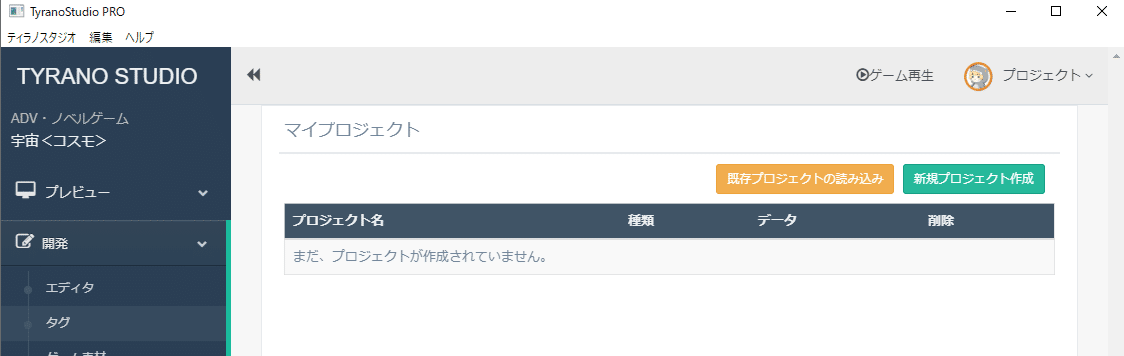
黄ボタン「既存プロジェクトの読込」を押して

先ほどのサンプル集DL先のアドレスから「index.html」を選択→開く

こんな注意文がでますが問題ありません。
サンプル集はV4以前の環境で作成されたので、
本来ティラノスタジオでは上映できないはずなのですが、
何故かできます。
ただし、再生ができるだけでスタジオ機能のコンソールや変数ウォッチは使えません。
不思議ですね。公式さんはこの不具合を是非とも直さないでいてほしいものです。

こんな感じでサンプル集の取り込みに成功しました。
この表示されているマイプロジェクトの順番は入れ替えることができないので、サンプル集を最下層に置いておくと便利だと思います。

再生ボタンを押すとこんな感じで起動できます。
前回記事と同じ方法で、Atomにもサンプル集を読み込みます。
これで学びスタートアップが終了です!
そういや、色々ティラノスタジオいじってて元に戻れなくなったっていう人がいると思うのだ。

右上のプロジェクトタブから「プロジェクト一覧」
を押すとマイプロジェクトが開いて見慣れた画面になります。
指南書はラクガキしろ
さあ!あとはサンプル集を10周して、その度Atomのソースを眺めながら
仕組みを理解しよう!
それができる人はここでお別れです。お疲れさまでした!
正直なところ…眠いよね?
いやいや、悪いのは暗記が苦手でわからないことは眠くなるガチ初心者の我々だから!
制作側は何も悪くないからね!
私は最初のあかねちゃんの紹介シーンで眠気6割達して「メッセージを装飾する」で寝落ちしたからね。
ところで、イラスト描ける?
ぶっちゃけると、これはあかねちゃんを別の絵に置き換えてしまおうというものなんだ。
これはティラノスクリプトできなくても簡単にできる。素材を置き換えるだけだからね。
サンプル集のプロジェクトフォルダを開く
data/fgimage/chara/akane
の中にあるあかねちゃんの画像データを別のものに入れ替えるのだ。
画像は
サンプル1の場合400*600pxのpng
サンプル2の場合510*800pxのpng(中央から左に少しずれている)

こんな感じ。
大元のあかねちゃんの画像をイラストソフトで開いて、髭を加えたり、矢印とか集中線とかラクガキしてもいいかもね。
職人なら、あかねちゃんをスク水にしたりバニーにしたりできる。
(個人の範疇を超えるとあかねちゃんが永久禁止になるかもしれないので公開は絶対にしないように)
これの核は、自分が少しでも手を入れたものは最後まで興味を持ちやすい
というところ。
たとえば全ての画像を入れ替えないで、normal.pngだけ変更するとか。
そうすると、いつ自分が入れ替えた画像が出てくるかワクワクしながら読み進めることができる。
まあききよさんのサンプル集は絶対見せられないけどな!!!
ここまでのまとめ
1)わからないは何度も調べる
2)サンプル集をティラノスタジオに取り込め
3)学びに飽きない工夫を
それでは、サンプル集1,2を1周したぐらいでまたお会いしましょう!
(どうか公式がこれを見ていませんように…)
